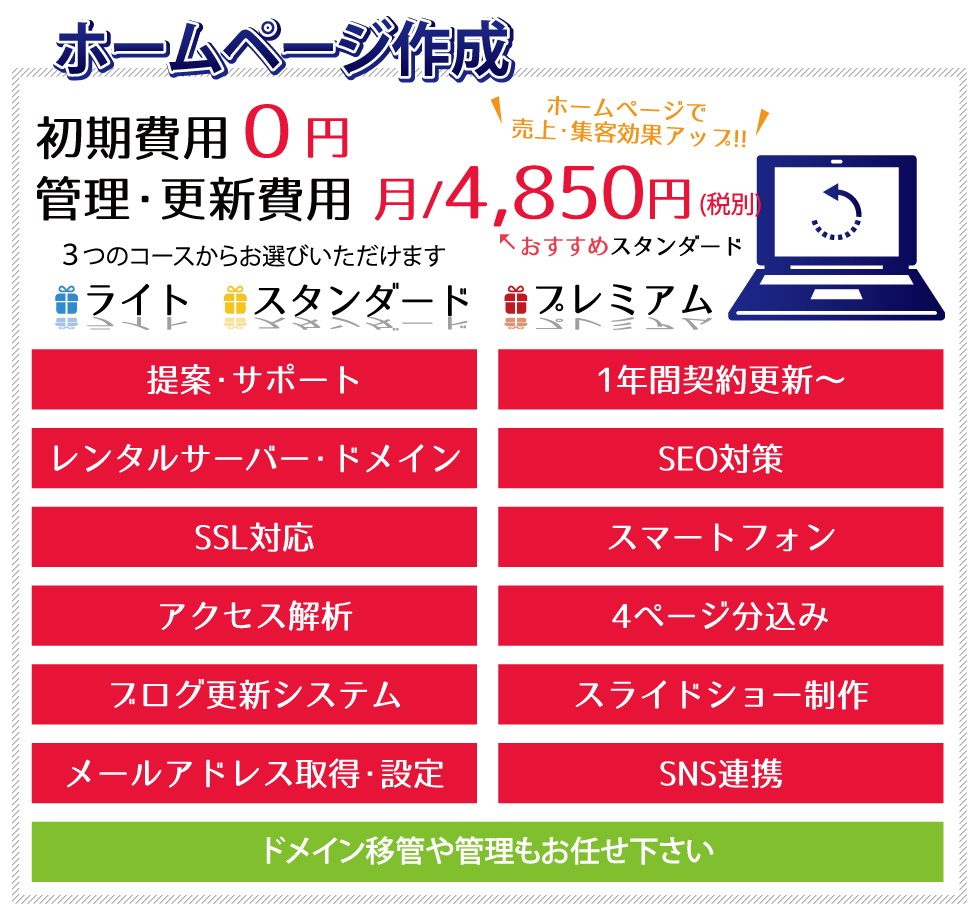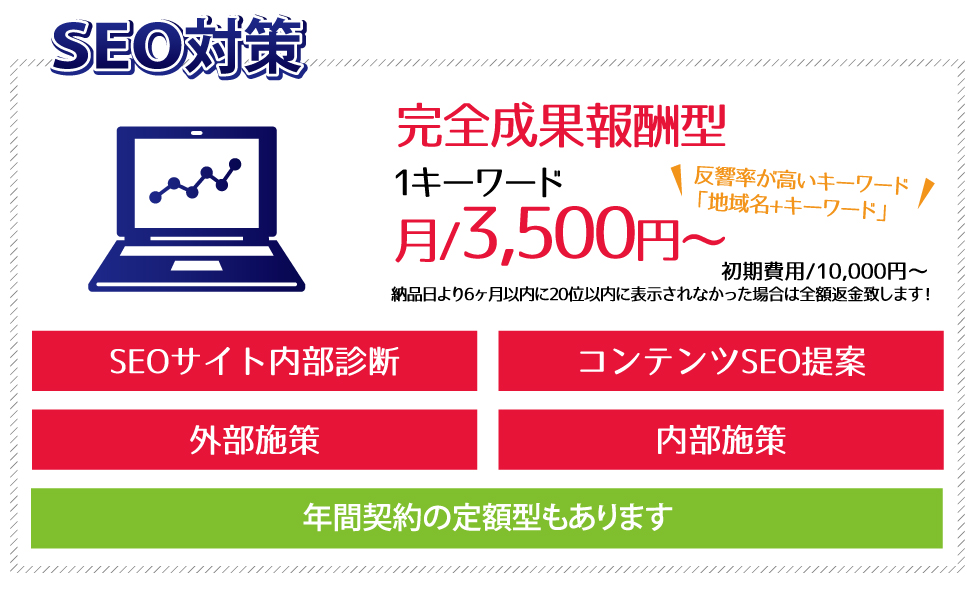WordPressにYouTubeを埋め込む方法
WordPressの投稿ページや固定ページにYouTubeを埋め込む方法をご紹介します。
WordPressの投稿ページや固定ページにYouTubeを埋め込む方法をご紹介します。
ダッシュボード画面を開きましたら、「投稿」又は「固定ページ」を選択して下さい。
こちら解説ページは「投稿」を選択し「新規追加」をクリックします。
※WordPressのアップデートにより、画面の見た目が一部変更されていることがあります。
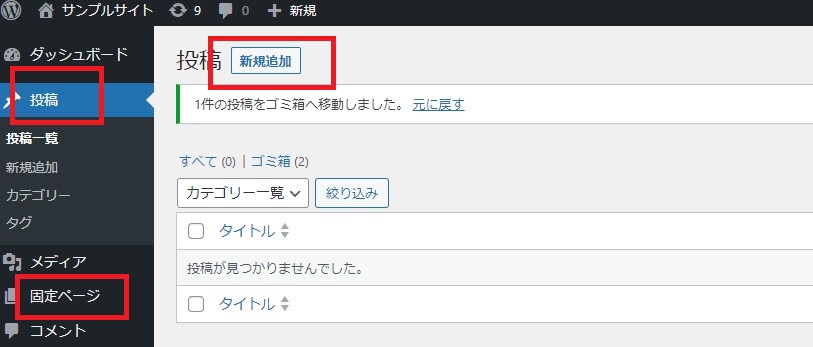
以下、本文枠の「ブロック追加」を選択して下さい。
赤枠内の右側に「青+」(「ブロック追加」)ボタンをクリックして下さい。
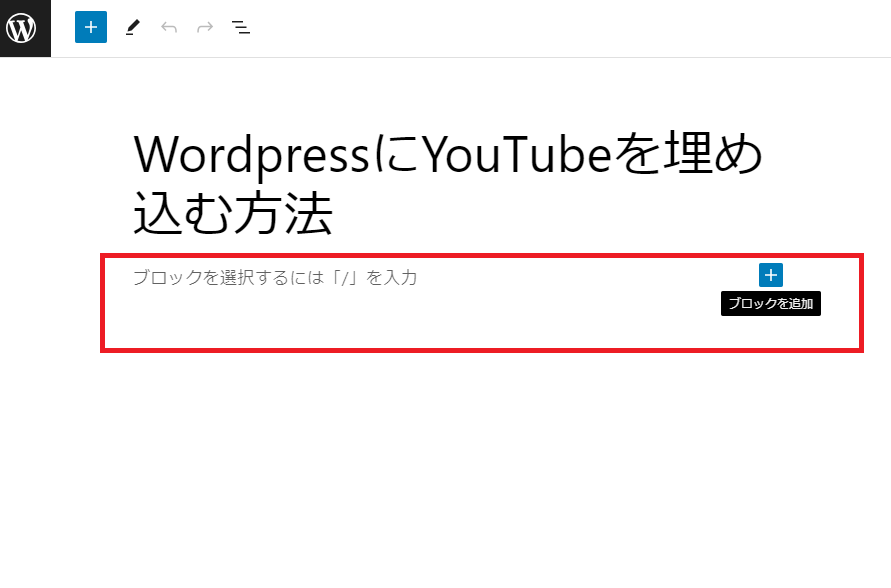
ブロック追加をクリックすると「YouTube」アイコンを選びます。
もし、表示されていない場合は「すべて表示」をクリックして下さい。
その中に「YouTube」アイコンがありますので、クリックして下さい。
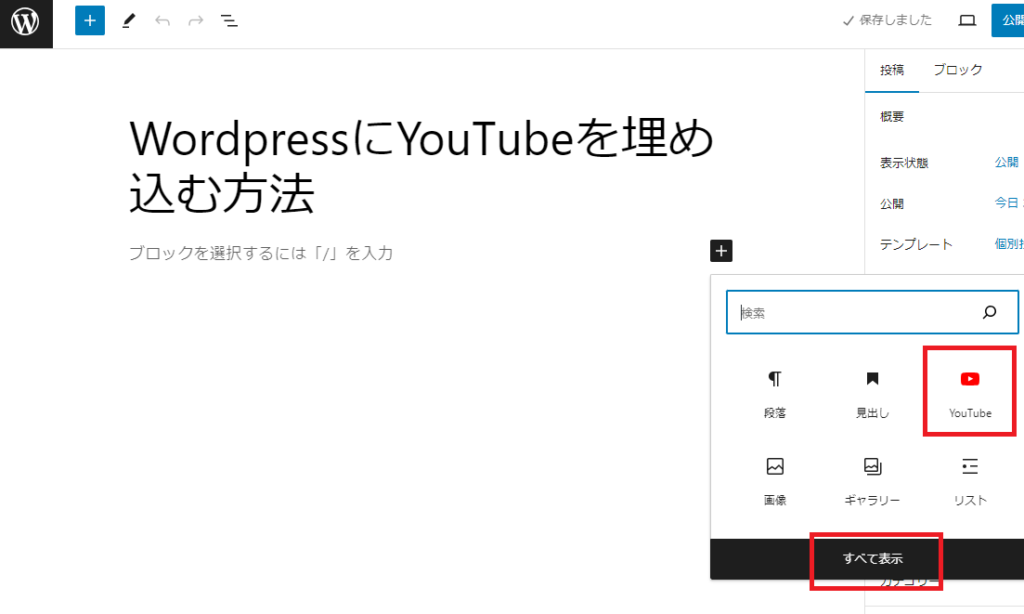
「サイトに表示したいコンテンツのリンクを貼り付けて下さい」
「YouTube」アイコンを選択すると「YouTube URL」が表示され青枠のボックスに「サイトに表示したいコンテンツのリンクを貼り付けて下さい」入力したら「埋め込み」ボタンをクリックして下さい。
※YouTubeのURLはステップ5をご覧ください。
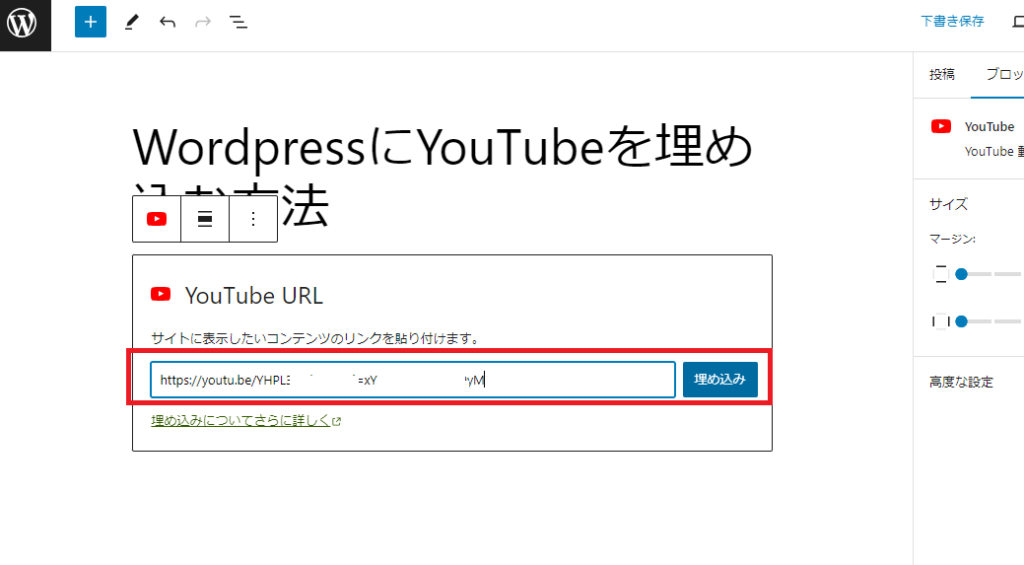
YouTubeの共有を選択
貼り付けたいYouTubeを開いて下さい。
「共有」を選択して下さい
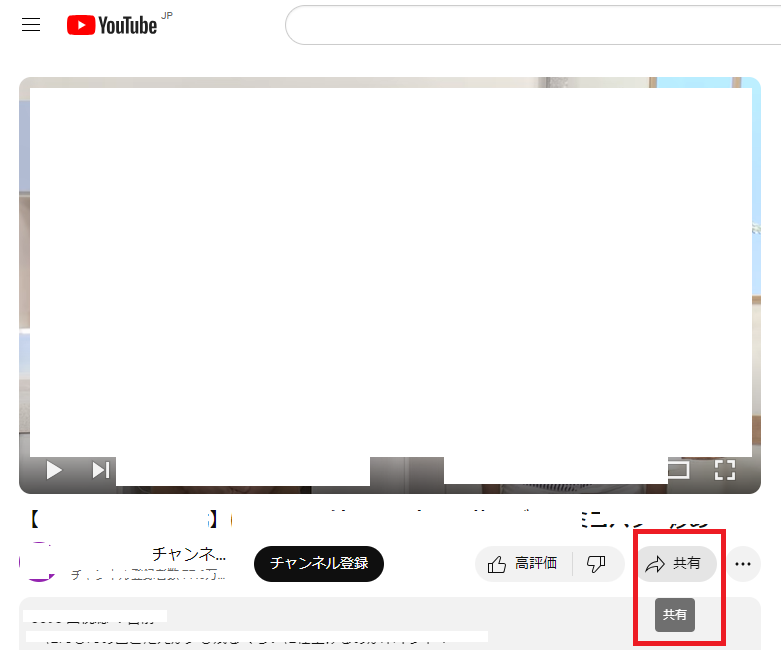
共有の中にあるURLをコピー
共有の中にあるURLをコピーします。
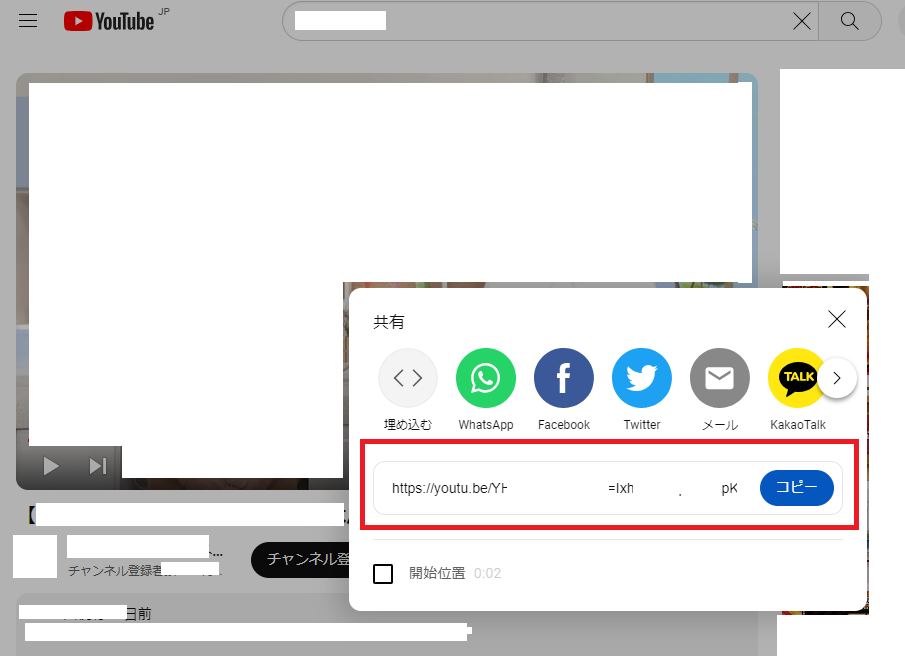
YouTubeが表示されます
上記、ステップ4で紹介しました、「YouTube URL」が表示され青枠のボックスに「URL」を貼り付けましたら、以下のようにページ内に表示されます。
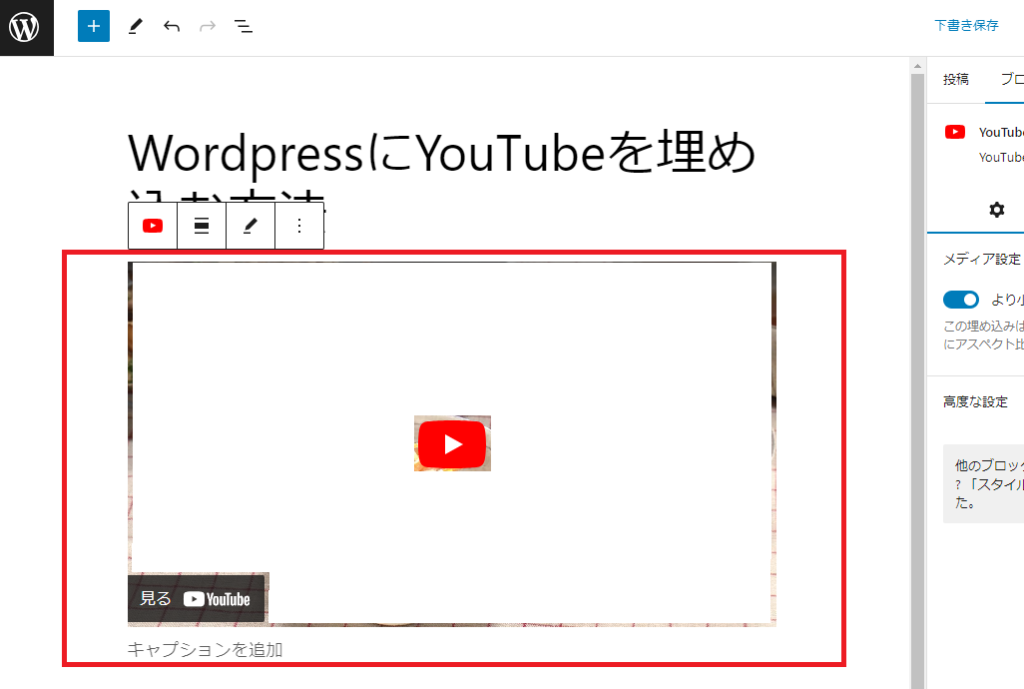
YouTubeブロック使用前のご案内
YouTube動画を埋め込むには、まずアカウントの作成が必要です。
以下のステップで簡単に始められます。
- YouTubeにアクセスします
- 画面右上の「ログイン」→「アカウントを作成」をクリック
- 必要事項を入力し、Googleアカウントを作成
- YouTubeにログインして準備完了!
※既にGoogleアカウントをお持ちの方は、そのままYouTubeにログインできます。
いかがでしょうか。
YouTubeがページ内で表示されたと思います。
広島・東京
ホームページ作成・WEB制作
SEO対策・MEO対策
バリューネット
バリューネットは、単にホームページを制作するだけでなく、SEO対策による上位表示の実現にとどまりません。お客様の新規開拓やマーケティング戦略の立案、環境分析、そして継続的な改善を通じて、ビジネスの成長を総合的にサポートいたします。
バリューネットのサービスは、お客様のビジネス目標に合わせたカスタマイズが可能です。新規顧客の獲得やブランド認知度の向上を目指す方には、効果的なマーケティング戦略を提案し、実行します。また、既存のホームページのリニューアルをお考えの方には、最新のデザインと技術を駆使して、ユーザーエクスペリエンスを向上させるサイトを提供いたします。
バリューネットは、お客様の成功を第一に考え、常に最適なソリューションを提供することをお約束します。ぜひ、一緒に、ビジネスの未来を築いていきましょう。